워크플로우: 적층(FFF)
문서 단위 설정
브라우저에서 단위 위에 포인터를 놓습니다.
활성 단위 변경 버튼이 나타납니다.
활성 단위 변경을 클릭합니다.
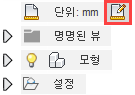
드롭다운 메뉴에서 인치 또는** 밀리미터**를 선택합니다.
확인을 클릭합니다.
적층 설정 작성
제조 작업공간 도구막대에서 적층 > 설정 > 새 설정
 을 클릭합니다.
을 클릭합니다.설정 대화상자가 열립니다.
설정 대화상자의 사출기 영역에서 선택을 클릭하여 사출기를 선택하십시오.
기계 라이브러리 대화상자가 열립니다.
대화상자의 왼쪽 패널에서 Fusion라이브러리를 선택하고 Autodesk Generic FFF 기계를 검색합니다.
주: 기계를 찾을 수 없는 경우 대화상자의 오른쪽 패널에서 적층 기능 및 FFF 기술을 필터링하고 있는지 확인하십시오.
Autodesk Generic FFF Machine을 선택하고 선택을 클릭합니다.
캔버스에 기계 미리보기가 나타납니다.
설정 대화상자의 기계 영역에 있는 인쇄 설정 옆에서 선택을 클릭하여 인쇄 설정을 선택합니다.
인쇄 설정 라이브러리가 열립니다.
대화상자의 왼쪽 패널에서 Fusion 라이브러리를 선택합니다.
인쇄 설정에서 ABS 1.75mm를 선택하고 선택을 클릭합니다.
대화상자의 정렬 영역에서 정렬 확인란이 선택되어 있는지 확인합니다.
설정 대화상자에서 확인을 클릭합니다.
확인을 클릭하면 적층 도구 경로가 생성됩니다.
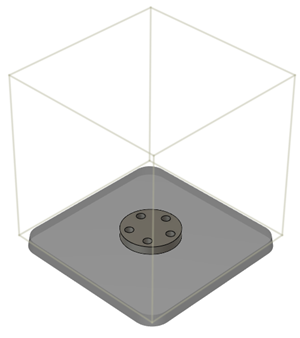
적층 도구 경로 시뮬레이션
필요한 경우 브라우저에서 설정 노드를 확장합니다.
적층 도구 경로 노드를 마우스 오른쪽 버튼으로 클릭하고 생성을 클릭합니다.
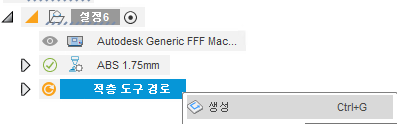
적층 도구막대에서 작업 > 적층 도구 경로 시뮬레이션을 선택합니다.
시뮬레이션 대화상자가 열리고 시뮬레이션 플레이어 컨트롤이 캔버스 하단에 나타납니다.

재생 버튼을 눌러 시뮬레이션을 시작합니다.
시뮬레이션이 완료되면 시뮬레이트 대화상자를 열어 둔 상태로 기계 코드를 생성합니다.
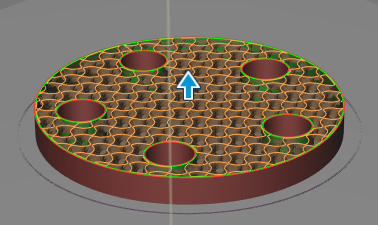
기계 코드 생성
시뮬레이트 대화상자가 열려 있는 상태에서 사후 처리를 클릭합니다.
NC 프로그램 대화상자가 열립니다.
게시를 클릭합니다.
주: 파일을 덮어쓴다는 메시지가 표시되면 되돌아가서 파일 이름을 변경하여 덮어쓰지 않도록 하십시오. 또는 예를 클릭하여 덮어씁니다.
캔버스 하단 오른쪽에 나타나는 프롬프트에서 NC 코드 보기를 클릭합니다.
팁: 프롬프트가 사라지면 브라우저에서 NC 프로그램을 마우스 오른쪽 버튼으로 클릭하고 NC 출력 폴더 열기를 클릭해도 됩니다.NC 코드가 열리고 여기서 볼 수 있습니다. NC 코드는 부품을 제조할 기계에 대한 지침이 포함된 파일입니다.
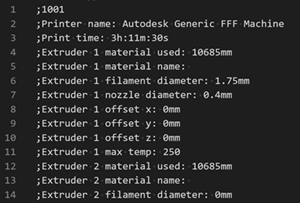
주: 컴퓨터에 설치된 텍스트 편집기에서 NC 코드를 열도록 선택해야 할 수 있습니다.